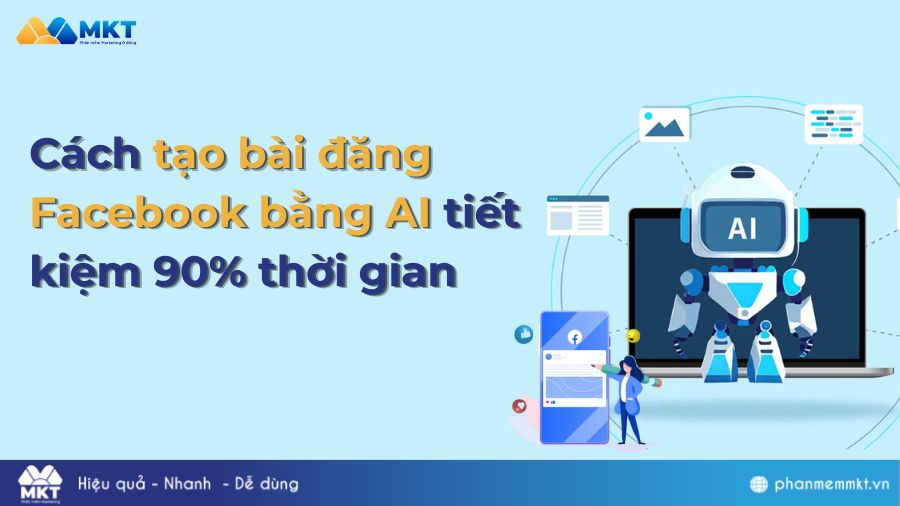LinkedIn là một nền tảng mạng xã hội chuyên nghiệp, nơi bạn có thể tạo hồ sơ, kết nối với các nhà tuyển dụng, đồng nghiệp, khách hàng, đối tác và các chuyên gia trong lĩnh vực của bạn. Tuy nhiên, đôi khi bạn có thể gặp phải tình trạng không thể truy cập vào LinkedIn, dù đã có kết nối internet ổn định. Vậy nguyên nhân không vào được LinkedIn là gì và làm thế nào để khắc phục? Hãy cùng Phần mềm Marketing tìm hiểu trong bài viết này.
I. Nguyên nhân không vào được LinkedIn
Có nhiều nguyên nhân có thể khiến bạn không vào được LinkedIn, nhưng chúng ta có thể phân loại thành hai nhóm chính: do phía LinkedIn hoặc do phía người dùng.
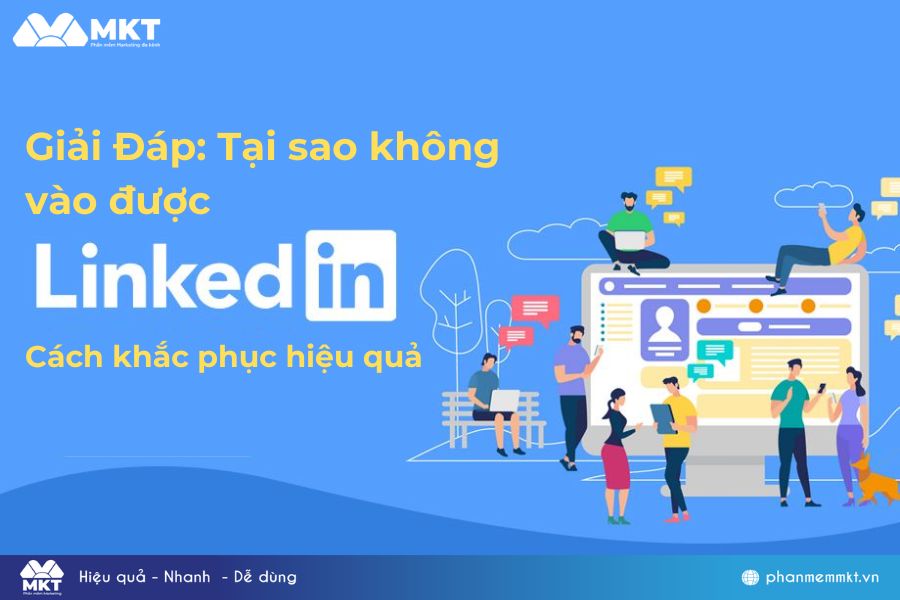
1. LinkedIn bị sập hoặc bảo trì
Đây là trường hợp hiếm gặp nhưng không phải không có khả năng xảy ra. Khi LinkedIn bị sập hoặc bảo trì, bạn sẽ không thể truy cập vào trang web hoặc ứng dụng của nó.
2. LinkedIn bị chặn tại quốc gia của bạn
Một số quốc gia có thể có chính sách kiểm duyệt internet và chặn truy cập vào một số trang web, trong đó có LinkedIn. Ví dụ, Trung Quốc, Nga, Iran, Thổ Nhĩ Kỳ và một số quốc gia khác đã từng chặn LinkedIn vì các lý do chính trị, an ninh hoặc văn hóa. Hoặc bạn đang gặp phải tài khoản Linkedin bị hạn chế.
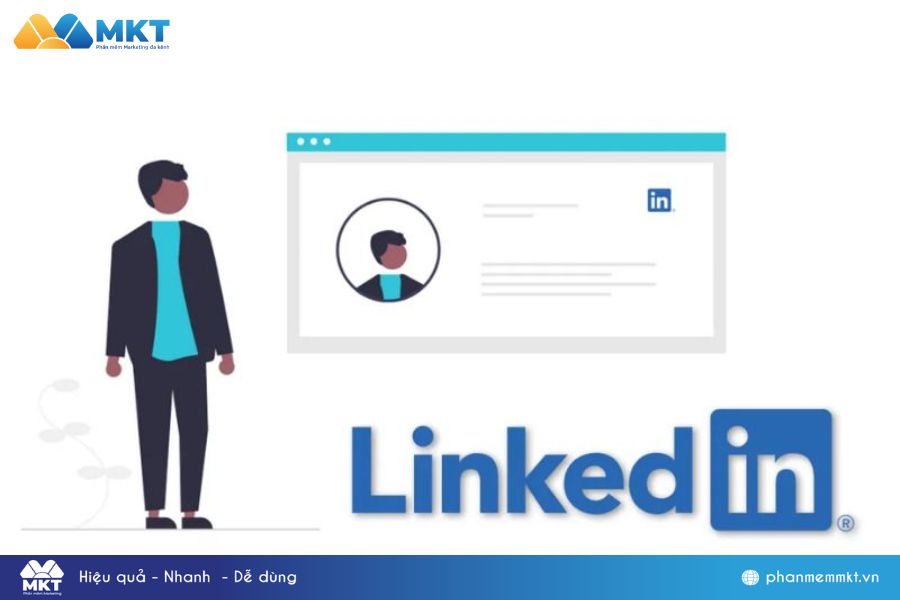
3. Lỗi kết nối internet
Đây là nguyên nhân phổ biến nhất khiến bạn không vào được LinkedIn. Nếu kết nối internet của bạn bị yếu, chập chờn, hoặc bị gián đoạn, bạn sẽ không thể tải được trang web hoặc ứng dụng của LinkedIn.
4. Lỗi cài đặt trình duyệt
Nếu bạn sử dụng trình duyệt để truy cập vào LinkedIn, bạn có thể gặp phải một số lỗi cài đặt như: cache và cookie quá đầy, tiện ích mở rộng gây xung đột, phiên bản trình duyệt quá cũ, chế độ riêng tư quá cao, hoặc chặn JavaScript. Những lỗi này có thể ảnh hưởng đến hiệu suất và khả năng tương thích của trình duyệt với LinkedIn.
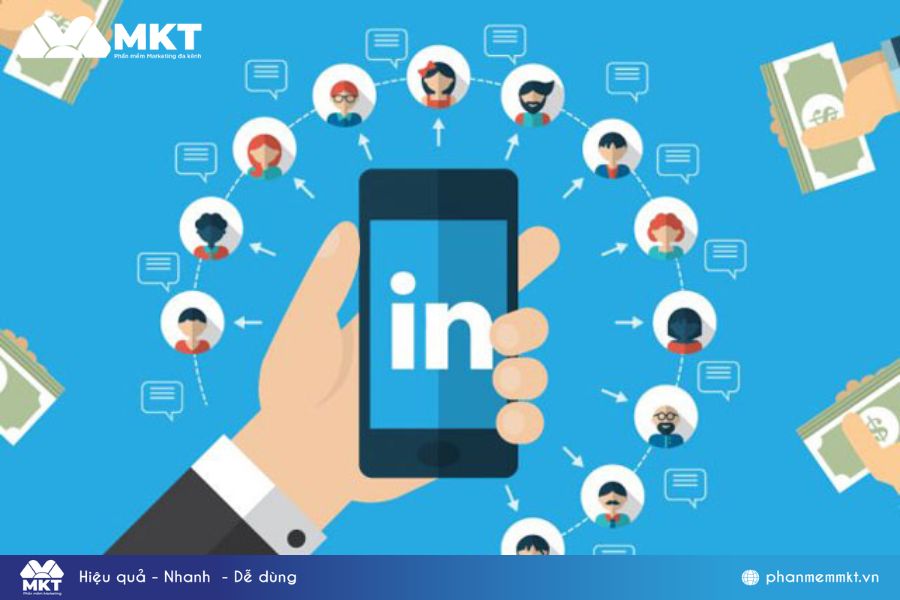
5. Lỗi cài đặt ứng dụng
Nếu bạn sử dụng ứng dụng LinkedIn trên điện thoại hoặc máy tính bảng, bạn có thể gặp phải một số lỗi cài đặt như: ứng dụng bị lỗi, phiên bản ứng dụng quá cũ, không đồng bộ với tài khoản, hoặc không có quyền truy cập vào mạng. Những lỗi này có thể khiến ứng dụng LinkedIn không hoạt động bình thường hoặc không kết nối được với máy chủ.
Điều xấu hơn mà rất hiếm xảy ra đó là bạn bị xóa tài khoản LinkedIn
II. Cách khắc phục không vào được LinkedIn
Sau khi xác định được nguyên nhân không vào được LinkedIn, bạn có thể áp dụng một số cách khắc phục sau đây để sửa lỗi và truy cập lại LinkedIn một cách bình thường.
1. Kiểm tra kết nối mạng của bạn
Đôi khi nguyên nhân đơn giản nhất là kết nối mạng của bạn bị chậm hoặc không ổn định. Bạn có thể thử khởi động lại modem, router hoặc thiết bị của bạn, hoặc chuyển sang một kết nối mạng khác để xem có cải thiện được không. Bạn có thể kiểm tra kết nối internet của bạn bằng cách truy cập vào các trang web khác, hoặc sử dụng các công cụ như Speedtest hoặc Fast.
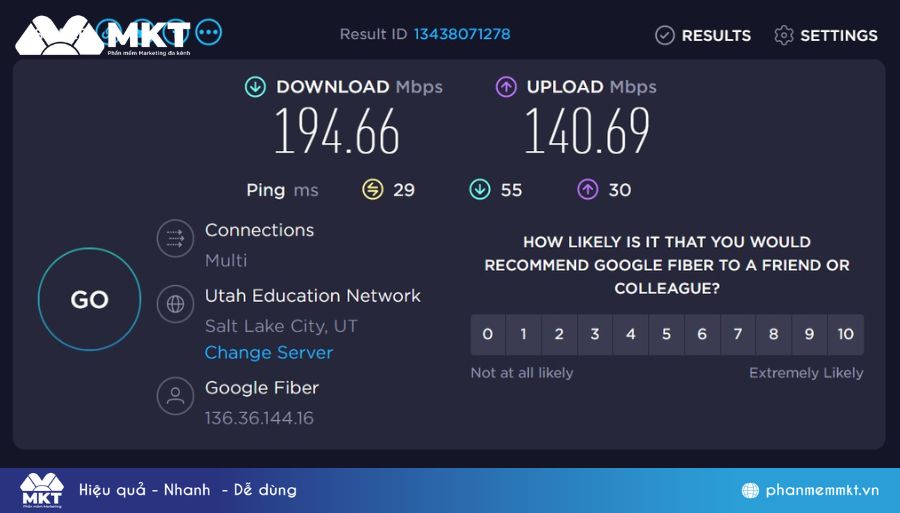
2. Xóa bộ nhớ cache và cookie của trình duyệt
Bộ nhớ cache và cookie là những dữ liệu tạm thời được lưu trữ trên trình duyệt của bạn, giúp tăng tốc độ tải trang web. Tuy nhiên, nếu chúng bị quá tải hoặc lỗi, chúng có thể gây ra vấn đề khi truy cập vào LinkedIn. Bạn có thể xóa bộ nhớ cache và cookie của trình duyệt bằng cách:
- Bước1: Vào menu Cài đặt, chọn Lịch sử duyệt web.
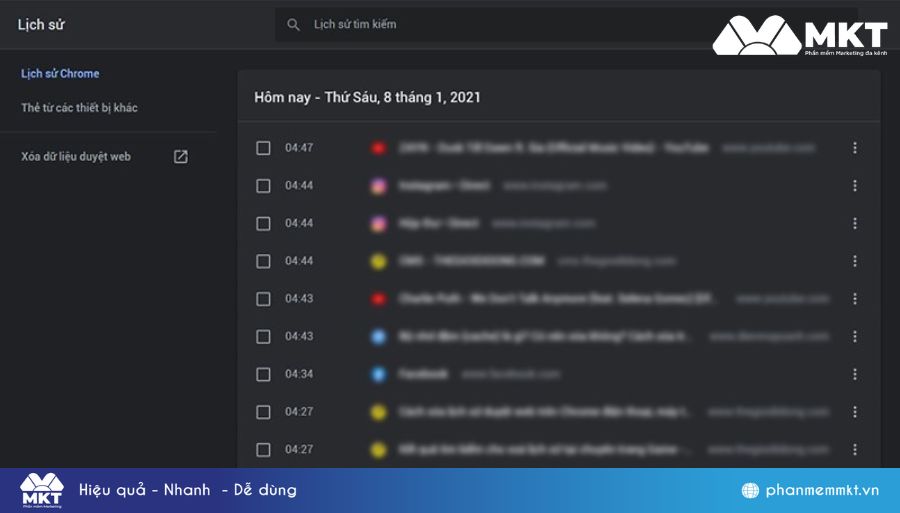
- Bước 2: Chọn Xóa dữ liệu duyệt web.
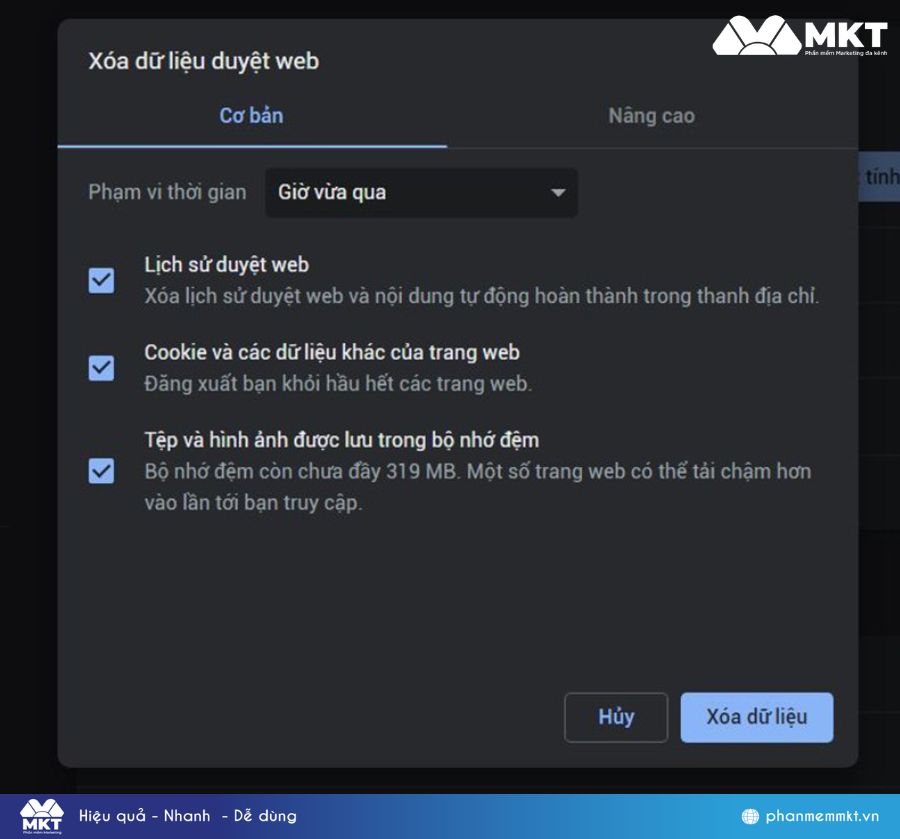
3. Cập nhật phiên bản mới nhất của trình duyệt
Một nguyên nhân khác có thể khiến bạn không vào được LinkedIn là phiên bản của trình duyệt của bạn đã lỗi thời hoặc không tương thích với LinkedIn. Bạn nên cập nhật phiên bản mới nhất của trình duyệt để đảm bảo an toàn và hiệu suất tốt nhất khi sử dụng LinkedIn. Bạn có thể kiểm tra phiên bản của trình duyệt bằng cách vào menu Trợ giúp, chọn Giới thiệu về trình duyệt và chọn Cập nhật.
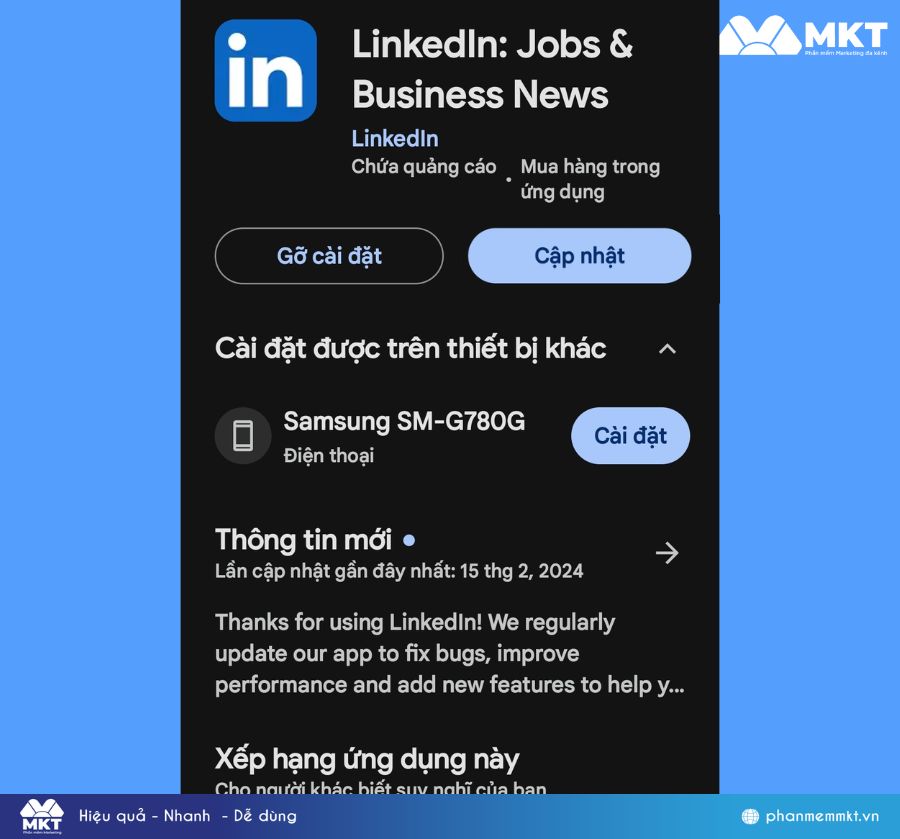
5. Sử dụng VPN hoặc proxy
Một cách khác để khắc phục không vào được LinkedIn là sử dụng Proxy và VPN, là những công cụ giúp bạn ẩn danh và vượt qua các rào cản địa lý khi truy cập vào các trang web. Bạn có thể tải về và cài đặt một ứng dụng VPN hoặc proxy uy tín trên thiết bị của bạn, sau đó kết nối với một máy chủ ở một quốc gia khác để vào được LinkedIn.
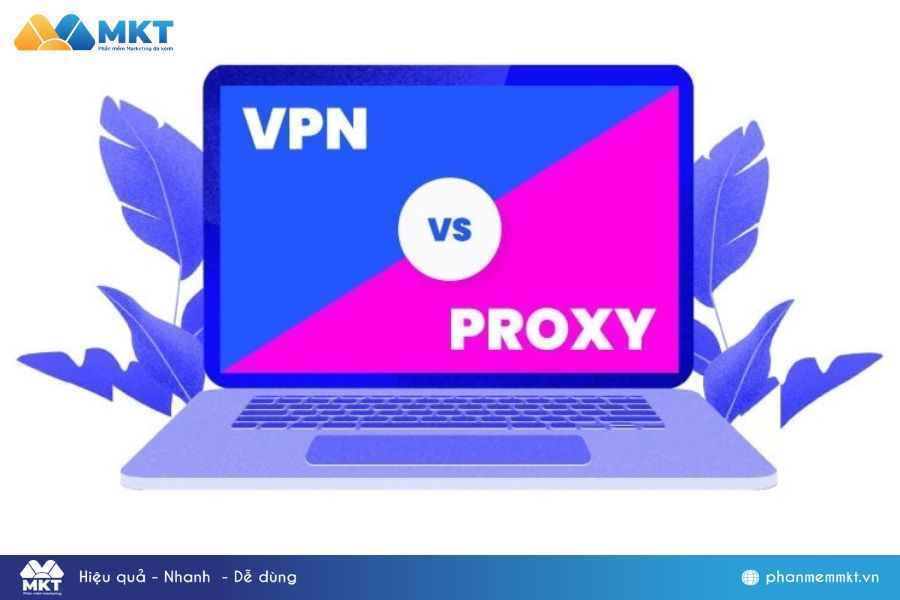
Kết luận
Trên đây là bài viết chia sẻ tại sao không vào được LinkedIn. Mong rằng bài viết này sẽ hữu ích với bạn. Chúc bạn thành công!